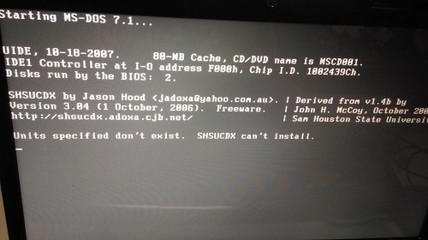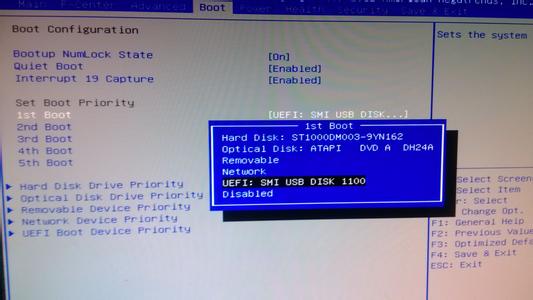笔记本重装系统教程――简介
笔记本重装系统的过程跟台式机是一样的,只不过现在的笔记本有很多没有光驱,所以,熟悉以前的用光盘装系统的朋友可能不太熟悉除光盘以外的安装方法。今天我以安装windows系统为例为说明没有光驱的笔记本安装系统的方法。
笔记本重装系统教程――工具/原料U盘
?系统镜像
笔记本重装系统教程 1、
如果你的笔记本没有光驱,那么可以选择的方法有,U盘安装,硬盘安装两种常见的方法。其中硬盘安装方法需要在操作系统环境下支持才能安装。
笔记本重装系统教程 2、
首先,不管哪种方法,你都需要下载一个系统镜像,可以下载xp,也可以下载win7,或者win8,不同的系统需要有不同容量的U盘,如果是安装win7或者8需要你的U盘大于4G。
笔记本重装系统教程 3、
然后U盘安装方法,你需要有一个可以启动的U盘,并且在U盘上有一个可以安装的系统。制作可启动的U盘的工具有很多,这里我不作介绍,你上百度搜索一下就可以有很多(本人在这方面已有相关经验,请查看)。将下载的系统镜像复制到U盘里,这样,你就制作成了一个可启动的可安装操作系统的U盘。
笔记本重装系统教程 4、
将U盘插入电脑,开机设置U盘启动,进入pe,然后就可以安装系统了。或者你直接将系统制作成启动菜单 ,直接安装,不用进pe。
笔记本重装系统教程_笔记本重装系统
笔记本重装系统教程 5、
?硬盘安装方法最简单,只需要下载镜像,然后用压缩软件打开,双击setup.exe即可开始安装了。
 爱华网
爱华网